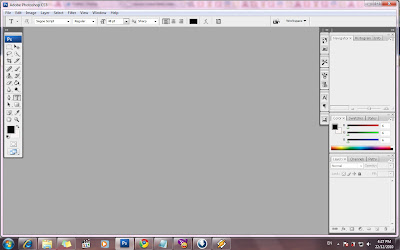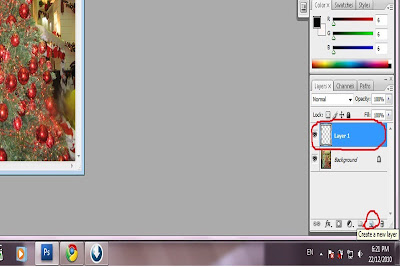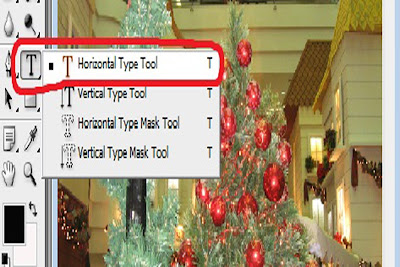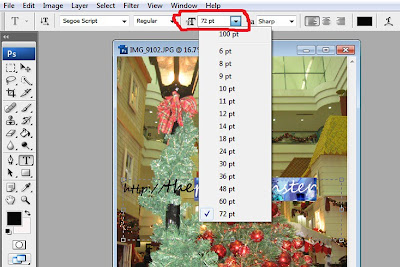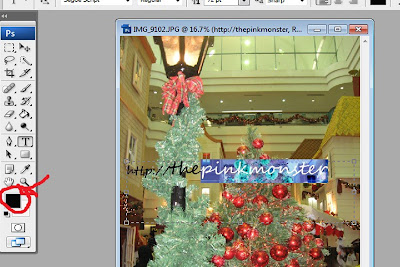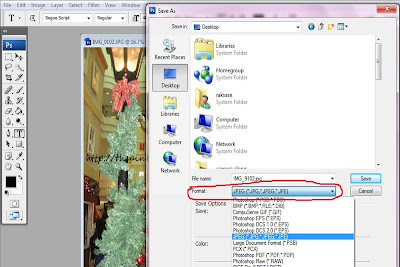Kali ni nak ajar benda paling senang. Cara letak header dekat blog. Baju dah cantik. Seluar dah cantik. Kepala pun nak cantik. Header.
1. Mula-mula pergi dekat Design. Click Design.
 2. Keluar macam ni. Then click Edit dekat bahagian tajuk blog lepas tu dalam kurungan tulis Header.
2. Keluar macam ni. Then click Edit dekat bahagian tajuk blog lepas tu dalam kurungan tulis Header. 3. Lepan tu keluar satu window atau tetingkap Configure Header. Then browse gambar yang nak dijadikan header blog. Tunggu loading. Kemudian click Save. Dah siap!
3. Lepan tu keluar satu window atau tetingkap Configure Header. Then browse gambar yang nak dijadikan header blog. Tunggu loading. Kemudian click Save. Dah siap!
Jumpa lagi!